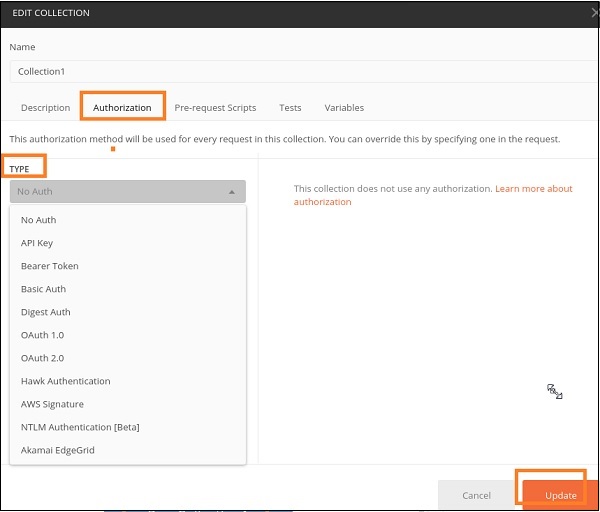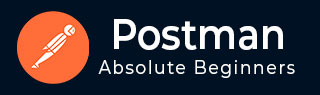
- Postman 教程
- Postman - 首页
- Postman - 简介
- Postman - 环境设置
- Postman - 环境变量
- Postman - 授权
- Postman - 工作流程
- Postman - GET 请求
- Postman - POST 请求
- Postman - PUT 请求
- Postman - DELETE 请求
- Postman - 为 CRUD 创建测试
- Postman - 创建集合
- Postman - 参数化请求
- Postman - 集合运行器
- Postman - 断言
- Postman - 模拟服务器
- Postman - Cookie
- Postman - 会话
- Postman - Newman 概述
- Postman - 使用 Newman 运行集合
- Postman - OAuth 2.0 授权
- Postman 有用资源
- Postman - 快速指南
- Postman - 有用资源
- Postman - 讨论
Postman - 授权
在 Postman 中,授权用于验证用户访问服务器资源的资格。一个项目中可能有多个 API,但它们的访问权限可以仅限于某些授权用户。
授权流程应用于需要保护的 API。此授权用于身份识别和验证用户是否有权访问服务器资源。
这在 Postman 的授权选项卡中完成,如下所示:
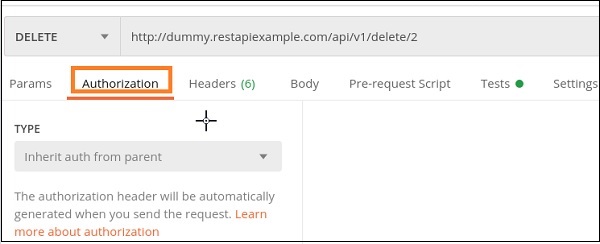
在类型下拉菜单中,有各种类型的授权选项,如下所示:
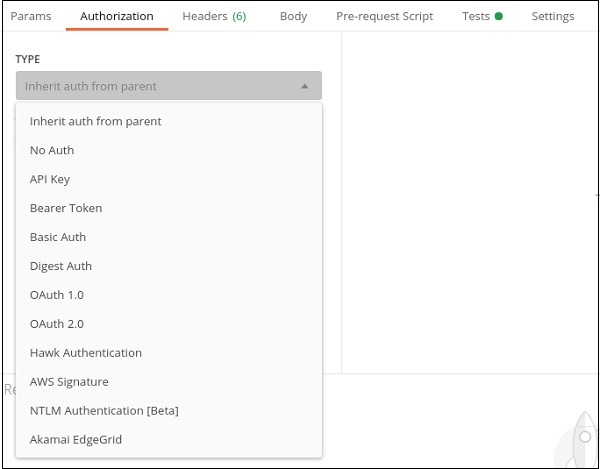
现在让我们使用 GitHub 开发者提供的 API 创建一个 POST 请求,其端点为https://www.api.github.com/user/repos。在 Postman 中,单击“正文”选项卡并选择“原始”选项,然后选择 JSON 格式。
添加以下请求正文:
{
"name" : "Tutorialspoint"
}
然后,单击发送。
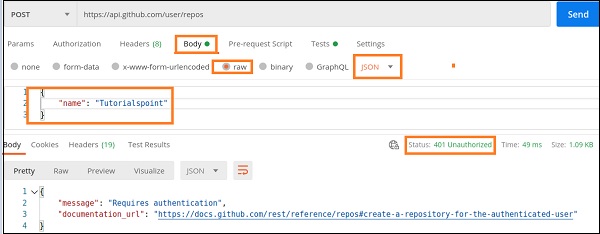
获得的响应代码为401 未授权。这意味着我们需要传递授权才能使用此资源。要进行授权,请从授权选项卡中的“类型”下拉菜单中选择任何选项。
授权类型
让我们讨论一些重要的授权类型,即 Bearer 令牌和基本身份验证。
Bearer 令牌
对于 Bearer 令牌授权,我们必须从“类型”下拉菜单中选择“Bearer 令牌”选项。之后,将显示“令牌”字段,需要提供该字段才能完成授权。
步骤 1 - 要获取 GitHub API 的令牌,首先登录 GitHub 帐户,请单击此处提供的链接:https://github.com/login。
步骤 2 - 登录后,单击屏幕右上角,然后选择设置选项。
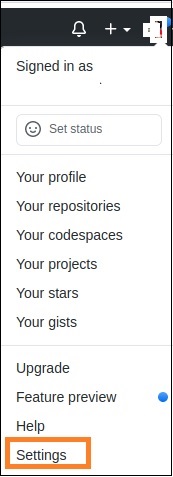
现在,选择开发者设置选项。
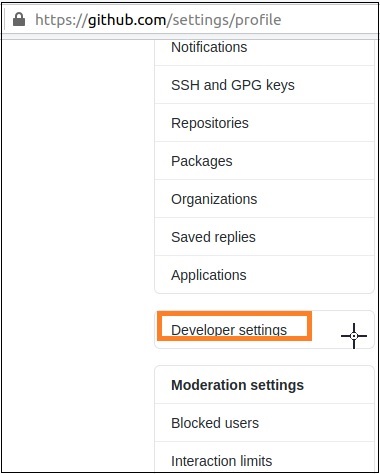
接下来,单击个人访问令牌。

现在,单击生成新令牌按钮。
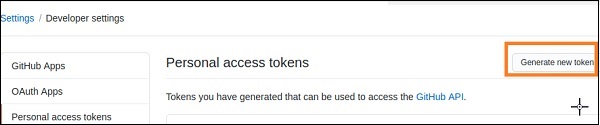
提供注释并选择 repo 选项。然后,单击页面底部的生成令牌。
最后,将生成一个令牌。
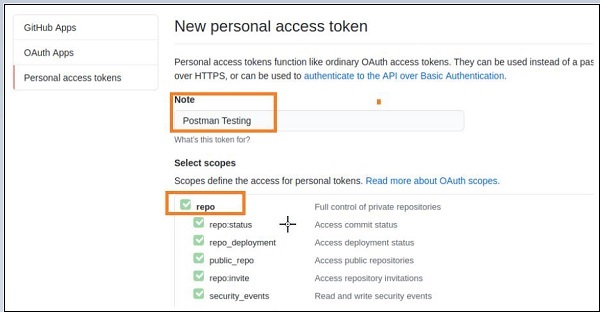
复制令牌并将其粘贴到 Postman 授权选项卡下的“令牌”字段中。然后,单击发送。
请注意 - 此处,令牌对于特定的 GitHub 帐户是唯一的,不应共享。
回应
响应代码为201 已创建,这意味着请求已成功。
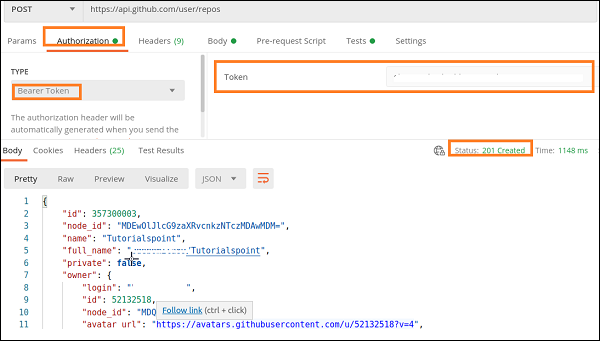
基本身份验证
对于基本身份验证授权,我们必须从类型下拉菜单中选择基本身份验证选项,以便显示用户名和密码字段。
首先,我们将向端点 (https://postman-echo.com/basic-auth) 发送一个 GET 请求,并在“类型”下拉菜单中选择未选择授权选项。
请注意 - 以上端点的用户名为 postman,密码为 password。
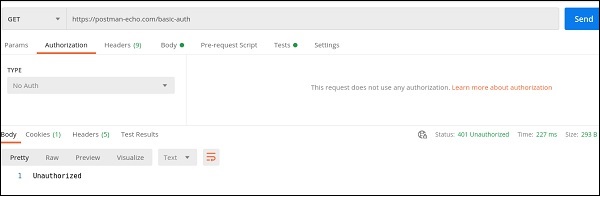
获得的响应代码为401 未授权。这意味着此 API 的授权未通过。
现在,让我们选择基本身份验证作为授权类型,之后将显示用户名和密码字段。
在用户名字段中输入 postman,在密码字段中输入 password。然后,单击发送。
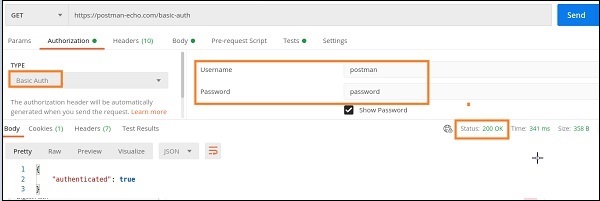
现在获得的响应代码为 200 OK,这意味着我们的请求已成功发送。
无授权
我们也可以使用请求头执行基本身份验证。首先,我们必须从授权选项卡中选择无授权选项。然后在“标头”选项卡中,我们必须添加一个键 - 值对。
我们将键设为 Authorization,值为用户名的用户名和密码,格式为basic <编码凭据>。
我们在示例中使用的端点是:https://postman-echo.com/basic-auth。要对用户名和密码进行编码,我们将借助具有以下 URL 的第三方应用程序:https://www.base64encode.org
请注意 - 此处我们端点的用户名为 postman,密码为 password。在编辑框中输入 postman-password 并单击编码。编码后的值将在底部填充。
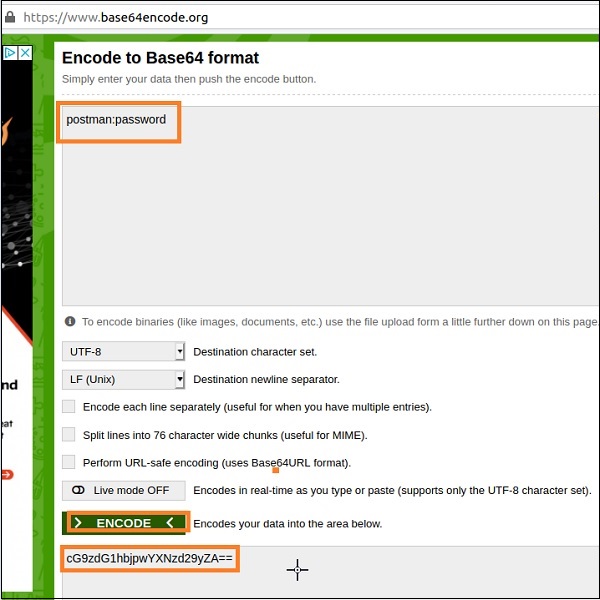
我们将收到的编码用户名和密码 cG9zdG1hbjpwYXNzd29yZA== 以格式basic cG9zdG1hbjpwYXNzd29yZA ==添加到标头中。然后,单击发送。
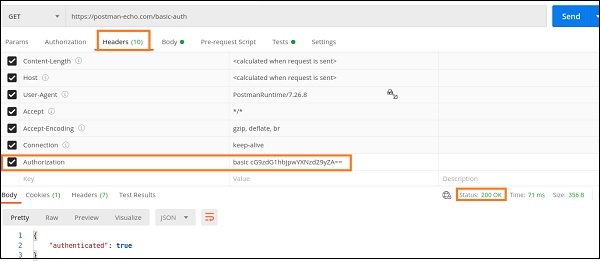
从“类型”下拉菜单中选择无授权。
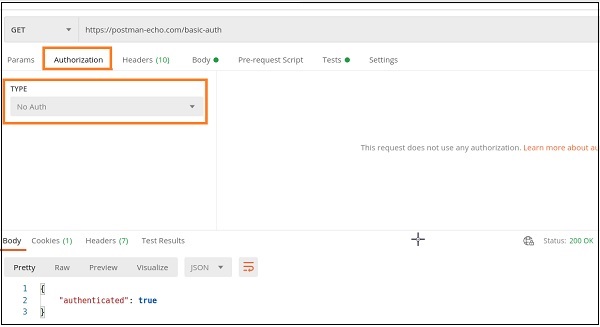
获得的响应代码为200 OK,这意味着我们的请求已成功发送。
集合中的授权
要为集合添加授权,请按照以下步骤操作:
步骤 1 - 在 Postman 中单击集合名称旁边的三个点,然后选择编辑选项。
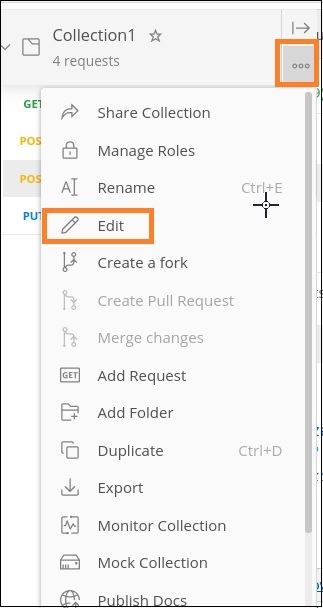
步骤 2 - 将出现“编辑集合”弹出窗口。转到“授权”选项卡,然后从“类型”下拉菜单中选择任何选项。单击更新。